Chắc hẳn bạn không muốn biết lúc nào bạn bè của mình đang live stream ăn sáng và tự hỏi làm thế nào để tắt thông báo về buổi xem chung của Facebook (Facebook Live). Đừng lo, bài viết này sẽ chỉ cho bạn cách tắt thông báo Facebook Live trên tất cả các nền tảng phổ biến.
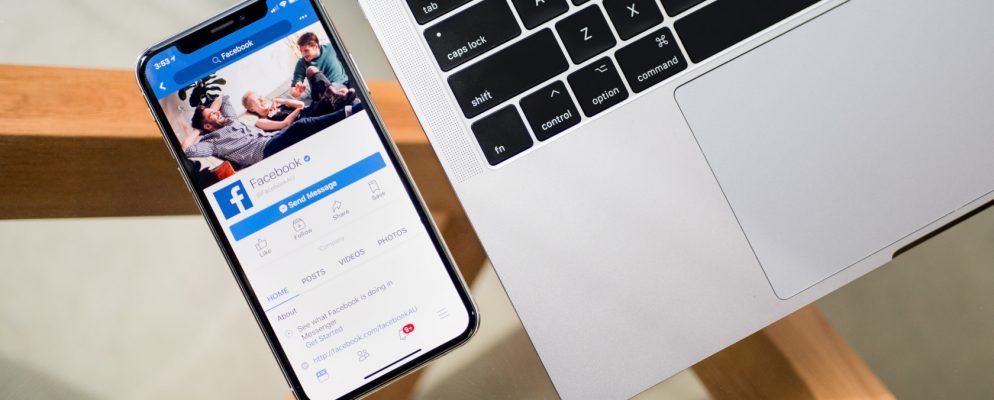 |
Facebook Live là gì?
Trường hợp bạn chưa biết Facebook Live là gì, nó là tính năng cho phép bạn truyền hình trực tiếp bất kỳ việc gì đang diễn ra cho bạn bè và những người theo dõi bạn theo thời gian thực. Bạn có thể sử dụng Facebook Live trên smartphone, tablet, hoặc thậm chí trên laptop có webcam.
Mặc định, Facebook sẽ gửi thông báo cho bạn mỗi khi có ai đó trong danh sách bạn bè sử dụng Facebook Live để phát video trực tiếp. Nếu bạn bè của bạn thường xuyên tổ chức các buổi xem chung như thế này, và bạn hoàn toàn không hứng thú với những gì họ chia sẻ, bạn chắc chắn không muốn nhận thông báo về chúng.
Sau đây là hướng dẫn chi tiết cách tắt thông báo Facebook Live trên desktop, laptop, Android và iPhone.
Cách tắt thông báo Facebook Live trên máy tính
Bạn đăng nhập vào Facebook, và nhấp chuột lên nút hình mũi tên hướng xuống ở phía trên góc phải, sau đó chọn Settings (Cài đặt). Từ cột bên trái, bạn chọn thẻ Notifications (Thông báo). Tại đây, bạn có thể điều chỉnh thông báo cho rất nhiều mục khác nhau. Hãy chọn phần Video.
Kế đến, bạn tắt công tắc Allow Notifications on Facebook (Cho phép thông báo trên Facebook). Kể từ bây giờ, bạn sẽ không còn nhận bất kỳ thông báo nào từ Facebook Live nữa.
 |
Trường hợp bạn không muốn tắt toàn bộ thông báo của Facebook Live, bạn có thể chỉ tắt thông báo của những người hoặc trang nhất định.
Truy cập vào trang Facebook bạn muốn tắt thông báo. Rê chuột lên nút Following (Đang theo dõi), và chọn All Off (Tất cả đều tắt) bên dưới phần Notifications (Thông báo). Thao tác này sẽ tắt toàn bộ thông báo Facebook Live của trang này, nhưng bạn vẫn nhận thông báo Facebook Live từ những trang khác như thông thường.
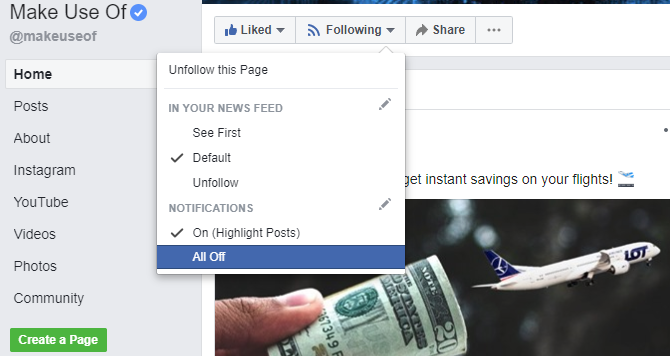 |
Cách tắt thông báo Live trên Facebook dành cho Android
Bạn cũng có thể tắt thông báo của Facebook Live trên thiết bị Android. Lưu ý, bất kể bạn thực hiện thay đổi này trên nền tảng nào, nó đều sẽ được đồng bộ sang tất cả các nền tảng, trên tất cả các thiết bị bạn đã đăng nhập. Bởi vậy, nếu bạn đã thực hiện việc này trên máy tính, bạn không cần làm lại trên thiết bị di động, và ngược lại.
Từ ứng dụng Facebook, bạn bấm nút trình đơn hình ba thanh ngang. Tại đây, bạn di chuyển xuống dưới và mở trình đơn Settings and Privacy (Cài đặt & quyền riêng tư), sau đó bạn mở tiếp trình đơn Settings (Cài đặt).
Từ trang kết quả, bạn di chuyển xuống dưới đến phần Notifications (Thông báo). Chọn tùy chọn Notifications Settings (Cài đặt thông báo) để truy cập vào các cài đặt thông báo. Tương tự như trên máy tính, bạn sẽ thấy cài đặt Video tại đây. Bấm lên nó, sau đó tắt công tắc Allow Notifications on Facebook (Cho phép thông báo trên Facebook).
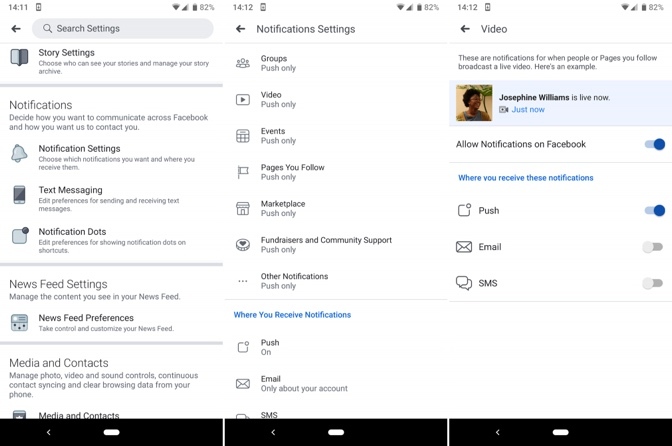 |
Để tắt thông báo Facebook Live của một trang nhất định nào đó, đầu tiên bạn truy cập vào trang đó. Bấm nút hình ba dấu chấm để truy cập trình đơn bổ sung, sau đó chọn dòng Following (Đang theo dõi) để truy cập vào các cài đặt thông báo. Tại đây, bạn chọn Unfollow (Bỏ theo dõi).
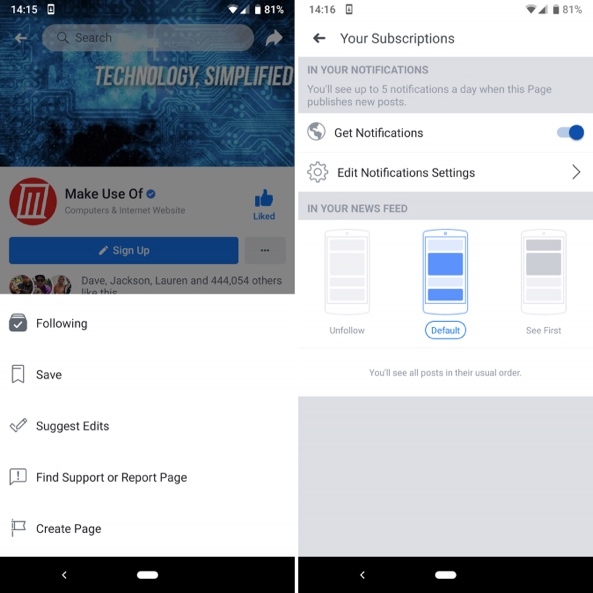 |
Cách tắt thông báo Facebook Live trên iPhone
Quy trình tắt thông báo Live trên Facebook dành cho iOS về cơ bản cũng tương tự như trên Android.
Bấm nút trình đơn hình ba thanh ngang, truy cập vào Settings & Privacy (Cài đặt & quyền riêng tư) > Settings (Cài đặt), và cuộn xuống dưới đến phần Notification settings (Cài đặt thông báo). Trong phần này, bạn chọn Video và tắt công tắc Allow Notifications on Facebook (Cho phép thông báo trên Facebook).
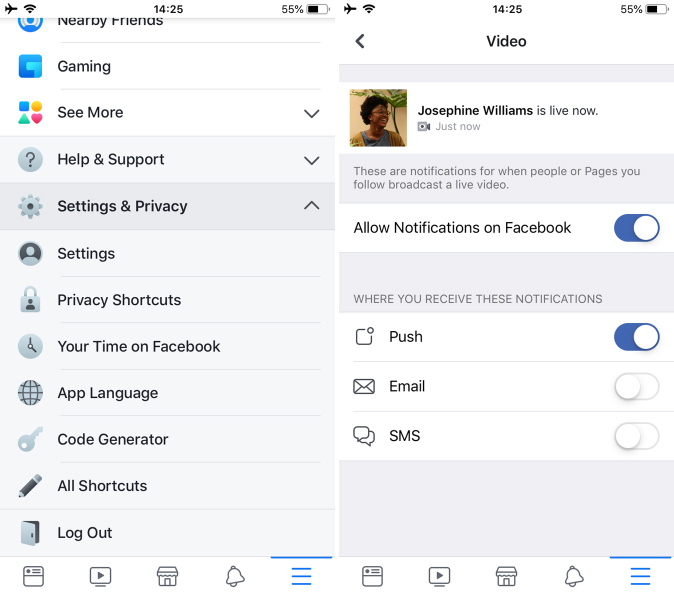 |
Thao tác tắt thông báo đối với một trang nhất định nào đó cũng tương tự như cách thực hiện trên Android. Truy cập vào trang bạn muốn tắt thông báo Live, bấm nút hình ba dấu chấm, và chọn Following (Đang theo dõi). Trên trình đơn này, bạn chọn Unfollow (Bỏ theo dõi) để vô hiệu hóa tất cả các thông báo Live.
Cách nhận thông báo Facebook Live từ một người nhất định
Nếu bạn muốn nhận thông báo từ những bạn bè thân thiết, bạn có thể thêm Facebook của họ vào danh sách Close Friends (Bạn thân).
Đây là nhóm bạn bè đặc biệt trên Facebook, bởi vì bạn sẽ nhận được thông báo mỗi khi ai đó trong danh sách này đăng bài lên Facebook. Nó giúp bạn không bao giờ bỏ lỡ bất kỳ bài viết nào của những người bạn thân, bao gồm cả video phát trực tiếp.
Để thêm ai đó vào danh sách Close Friends, bạn truy cập vào trang Facebook cá nhân của người đó. Rê chuột lên nút Friends (Bạn bè) trên ảnh bìa, sau đó chọn Close Friends (Bạn thân).
Cách khác để nhận thông báo từ bạn bè không cần thêm họ vào danh sách Close Friends là bạn chọn Get Notifications (Nhận thông báo).
 |
Thao tác thêm ai đó vào danh sách Close Friends trên di động sẽ trải qua nhiều bước hơn. Mặc dù vậy, cách thực hiện trên Android và iOS về cơ bản là giống nhau.
Truy cập vào trang Facebook cá nhân của bạn bè, sau đó bấm lên nút Friends (Bạn bè). Từ trình đơn kết quả, bạn chọn Edit Friends List (Chỉnh sửa danh sách bạn bè). Tại đây, bạn có thể chọn nhóm bạn muốn đưa họ vào.
Bạn nên chọn Close Friends ở trên cùng. Bạn sẽ không tìm thấy tùy chọn Get Notifications trên di động. Do vậy, nếu bạn muốn sử dụng tùy chọn Get Notifications, bạn cần thực hiện thao tác này trên Facebook dành cho desktop hoặc laptop.
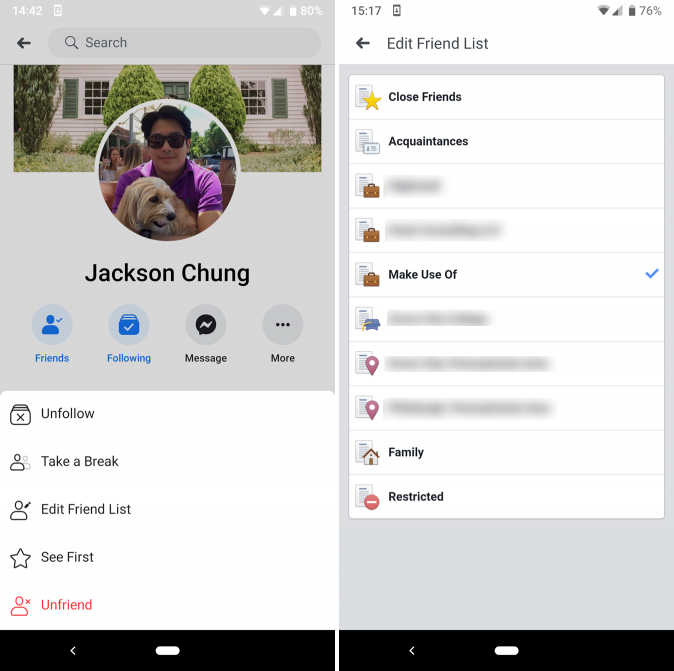 |
Cách nhận thông báo từ trang nhất định
Nếu bạn muốn nhận thông báo từ trang Facebook bạn yêu thích, bạn chỉ việc truy cập vào trang đó và rê chuột lên dòng Following (Đang theo dõi). Bên cạnh mục Notifications (Thông báo), bạn bấm nút hình cây bút chì. Tại đây, bạn hãy thay tùy chọn Hightlight (Bài viết nổi bật) sang Standard (Tiêu chuẩn), và bạn sẽ nhận được thông báo mỗi khi trang nào đăng bài lên Facebook, bao gồm cả Facebook Live.
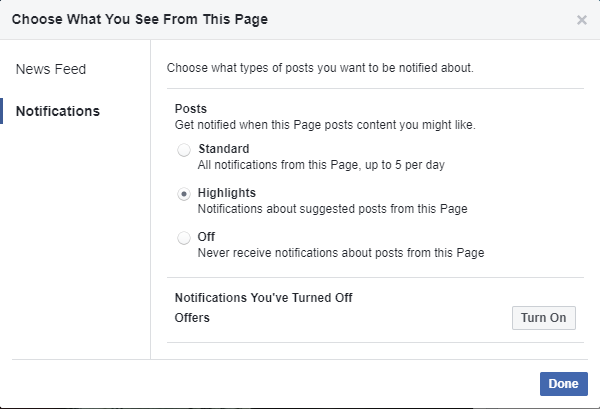 |
Ca Tiếu (theo Make Use Of)
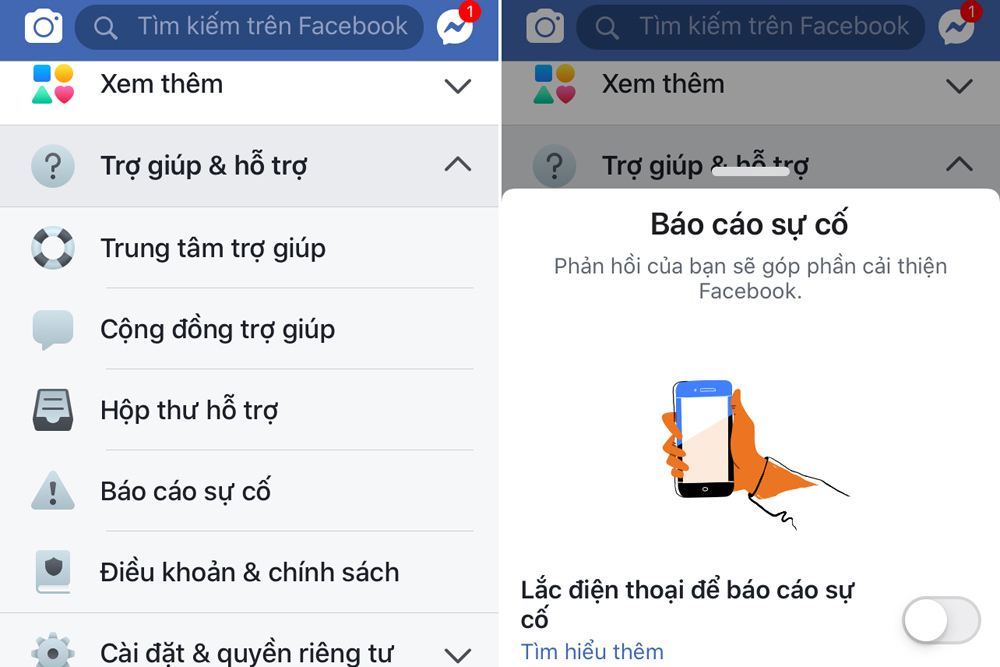
Cách bỏ thông báo 'Lắc điện thoại để báo cáo sự cố' của Facebook
Sau đây là cách tắt thông báo "Shake phone to report a problem" (Lắc điện thoại để báo cáo sự cố) của ứng dụng Facebook trên iPhone.

